Office 2016 for Mac正式版是微软Office应用在Mac平台上的经典办公软件,新版本的 Word、Excel、PowerPoint、Outlook 和 OneNote 为 Mac 用户提供了两全其美的体验 – 熟悉的 Office 体验与 Mac 的最佳体验相结合。如果您已经在 PC 或 iPad 上使用 Office,您会发现 Office 2016 for Mac 就像在家一样。它以您期望的方式工作,具有熟悉的功能区界面和强大的任务窗格。Mac 用户将欣赏现代化的 Office 体验以及全屏视图和 Multi-TouchTM 手势等 Mac 功能的集成。借助全面的 Retina 显示屏支持,您的 Office 文档看起来比以往更清晰、更生动。
Office for Mac 是云连接的,因此你可以快速访问你最近在其他设备上使用过的文档,并从你离开的地方继续。新的内置文档共享工具可以轻松邀请团队成员一起处理文档。共享文档时,您不必担心丢失内容或格式,因为 Office for Mac 提供了与 PC、平板电脑、手机和在线 Office 无与伦比的兼容性。
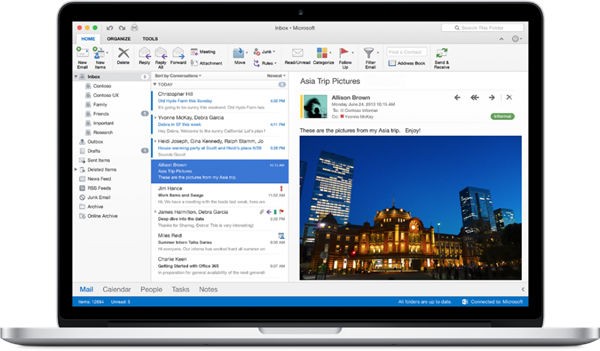
Office 2016 for Mac正式版安装教程
下载并安装 Office 2016 for Mac转到Office.com上的“我的帐户”页面并使用您的Microsoft 帐户登录。
在“我的帐户”页面上,在您的订阅名称下,选择“安装”。
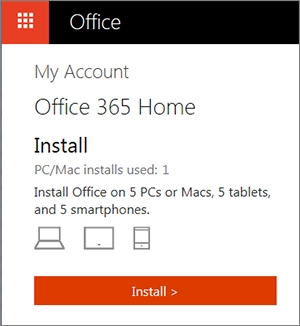
在下一页的安装信息下,选择安装开始下载安装包。
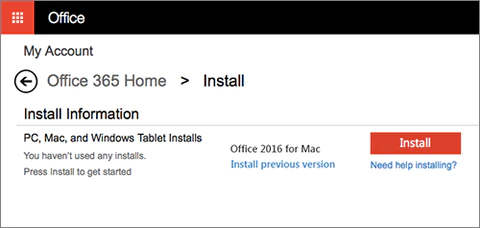
下载完成后,打开 Finder,转到“下载”,然后双击“Microsoft_Office_2016_Installer.pkg”。
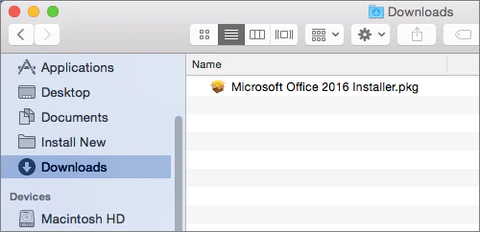
在第一个安装屏幕上,选择继续以开始安装过程。
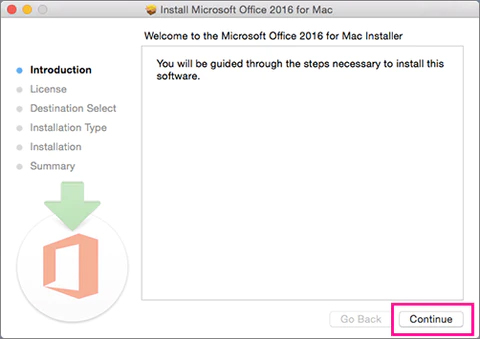
输入您的 Mac 登录密码以完成安装。
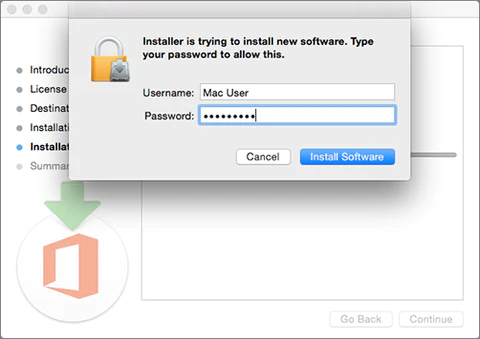
激活 Office 2016 for Mac
安装 Office 2016 for Mac 后,Word 2016 for Mac 将打开,您可以激活 Office 并确认您的订阅。你应该只需要这样做一次。
查看 Word 2016 for Mac新增功能屏幕,然后选择开始使用。

在“登录以激活 Office”屏幕上,选择“登录”,然后输入您用于购买和下载 Office 2016 for Mac 的相同 Microsoft 帐户凭据。
登录后,你可能会看到一条警告,要求获得访问存储在钥匙串中的 Microsoft 身份的权限。选择允许或始终允许以继续。
在下一个屏幕上,选择 Office 安装的外观,选择“继续”,然后选择“开始使用 Word”按钮以打开应用程序并完成 Office 2016 for Mac 激活。
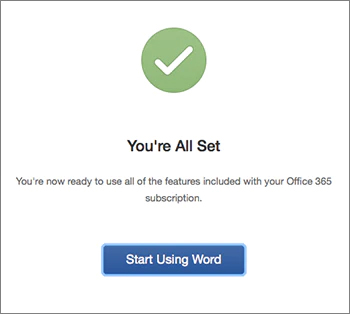
启动 Office for Mac 应用
打开 Finder 并在边栏中选择应用程序。
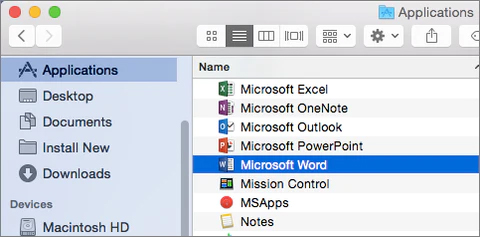
找到所需的 Office 应用,然后双击将其打开。
Office 2016 for Mac软件特色
1、新设计云同步功能的针对macOS操作系统上的Word、Excel、PowerPoint、Office都进行了优化,能够让它们即使是运行在不同的操作系统平台上,各个版本也都能保持一致,换句话说,如果你在你的Mac上运行了Office里一个功能,位于插入标签里,那么你在安卓平板、Windows电脑上这个功能也将位于插入标签里;除此之外,Office 2016 For Mac还有一个全新的任务窗格界面,微软官方希望放在合适位置、调整大小、旋转图形等操作变得更加容易,还有新的主题和样式帮助你整理文档,加入了全屏预览和例如滚动反弹等“Mac功能可见性”特征;这种种迹象都在为我们努力证明着Office 2016 Mac精心设计巧妙的利用了Mac的独特特征。
2、Office 2016 For Mac针对Word程序的改变并不多,云协同步可能算是此次增加的最有用的一个功能,当你看到“有可用的更新时”,你可以点击预览你的同事或者朋友对文档里做了哪些改动,这方便你们团队之间的合作编辑和嵌套评论,前者让多名合作者可用同时在不同设备上编辑同一文档,后者让合作者可用追踪相关文字边上的注释,同时看到谁在何时做出了什么回复。
3、Excel增加的一个最显著功能便是支持Windows键盘快捷键,虽然Mac系统的快捷键仍然可以使用,但现在Office Mac已经能够支持在Mac上应用Windows快捷键,所以无论是哪些刚从Wimdows转战到Mac的,还是哪些在Mac和Windows操作系统之间必须来回切换的朋友们,都是一个值得令人高兴的事。
4、OneNote以及Outlook从本质上来说,并没有什么新鲜的,因为早在14年就已经推出了这两款软件的Mac版本,从那时起就进行了多次的调整和更新。
更新日志
更新此列表时,发行说明不可用。
各位朋友,本网站本身不提供下载资源,以下资源地址均为网友整理提供,并且需离开本站,请各位网友谨慎选择,我站将不提供任何保障。另:如这些资源地址有违规或侵权行为,请联系66553826(@)qq.com,我方将在确认后第一时间断开链接。